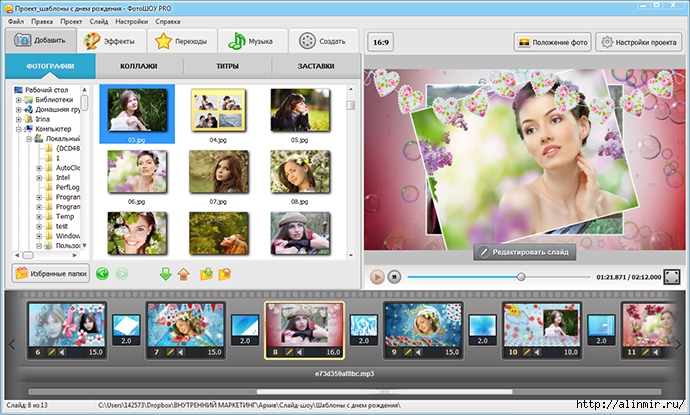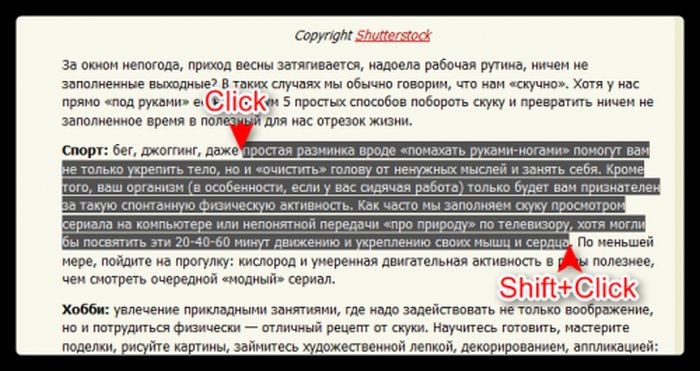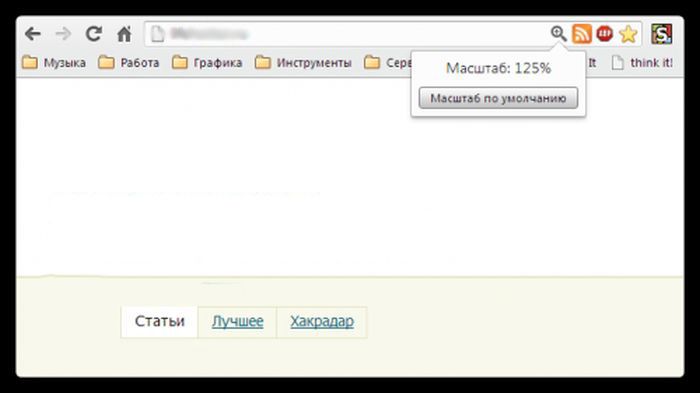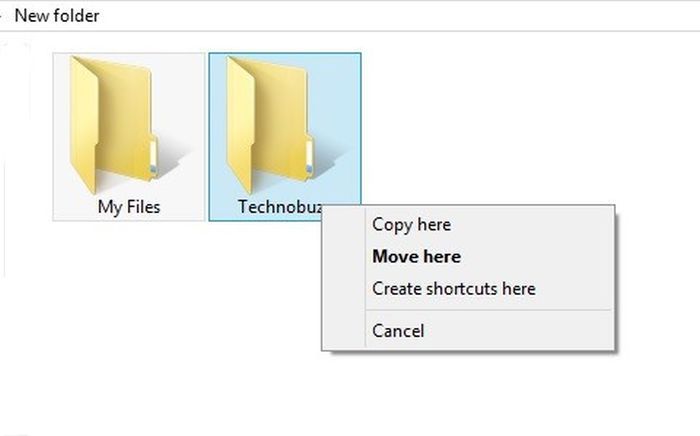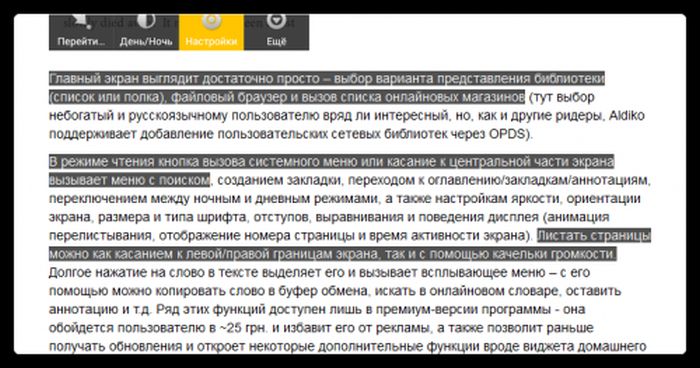-ћетки
-–убрики
- Ѕитва цивилизаций (2)
- ¬еликие тайны (2)
- ¬оенна€ тайна с »горем ѕрокопенко (25)
- ¬сегда под рукой (212)
- (3)
- омпьютер (80)
- ќткрытки (62)
- ѕраздники (26)
- —пасибки. (9)
- ƒл€ оформлени€ дневника (383)
- √енераторы. (18)
- –азделители. (16)
- –амочки (90)
- ‘отошоп (127)
- ÷веты (25)
- ƒокументальное кино (57)
- »гры (1)
- »стори€ (52)
- ино (571)
- ниги (22)
- ћуз.клипы. (87)
- ћузыка (310)
- —екретные материалы (7)
- —екретные территории (14)
- —сылки (17)
- —тихи. (17)
- “айны мира с јнной „апман (15)
- “ерритори€ заблуждений с »горем ѕрокопенко. (22)
- ‘ото (74)
- ёмор (181)
-¬идео

- ‘еминистка (чисто поржать)18+
- —мотрели: 72 (0)

- √еоргиевска€ ленточка против јвакова.
- —мотрели: 89 (4)

- Ѕрат-2 послание.
- —мотрели: 24 (0)

- Caught cheating with a sexy girl prank
- —мотрели: 35 (1)
-ћузыка
- ƒжеймс Ћаст - Ћюбимой женщине
- —лушали: 25922 омментарии: 0
- ќдинокий саксофон. »з к/ф "–оман alla Russa".
- —лушали: 10122 омментарии: 0
- Ingrid-Kup-amp-Frank-Duval-It-Was-Love
- —лушали: 2299 омментарии: 0
- ƒжо ƒассен - Ёммануель
- —лушали: 26379 омментарии: 0
- Ўарль јзнавур и ћирей ћатье. ¬ечна€ любовь.“егеран 43.
- —лушали: 8975 омментарии: 0
-ѕоиск по дневнику
-ѕодписка по e-mail
-—татистика
—оседние рубрики: —пасибки.(9), ѕраздники(26), ќткрытки(62), (3)
ƒругие рубрики в этом дневнике: ёмор(181), ‘ото(74), “ерритори€ заблуждений с »горем ѕрокопенко.(22), “айны мира с јнной „апман(15), —тихи.(17), —сылки(17), —екретные территории(14), —екретные материалы(7), ћузыка(310), ћуз.клипы.(87), ниги(22), ино(571), »стори€(52), »гры(1), ƒокументальное кино(57), ƒл€ оформлени€ дневника(383), ¬сегда под рукой(212), ¬оенна€ тайна с »горем ѕрокопенко(25), ¬еликие тайны(2), Ѕитва цивилизаций(2)
AntiDupl NET 2.3.6 ѕрограмма поиска дубликатов изображений |
Ёто цитата сообщени€ LebWohl [ѕрочитать целиком + ¬ свой цитатник или сообщество!]
Ќашла интересную программу!ƒл€ любителей фотошопа и корела, сохран€ющим тонны ћЅ картинок пригодитс€ это точно,ведь так много дубликатов,с ней вы наконе наведете пор€док в своих папках.я хочу вам сказать,справл€етс€ неплохо.ѕрограмма портабельна€, в программах или на диске — или D создаем папку, называем ее по названию программы,распаковываем архив в нее,заходим в папку и находим файл с расширением exe,кликаем прав кн мыши,создать €рлык или отправить €рлык на рабочий стол.¬се запускаем программу и указываем папку где искать ваши запасы картинок.≈сли не успеете все очистить или просмотреть,на следующем запуске,она покажет вам не убранные дубликаты.ѕрограмму скачать или с сайта или архив внизу
ћетки: программы |
Ў» ј–Ќџ≈ ќ—≈ЌЌ»≈ ќЅќ» |
Ёто цитата сообщени€ AnnaDu [ѕрочитать целиком + ¬ свой цитатник или сообщество!]
ћетки: обои |
ак создать видео из фотографий на компьютере? |
Ёто цитата сообщени€ ћирјлин [ѕрочитать целиком + ¬ свой цитатник или сообщество!]
ћетки: компьютер |
—борник программ v.1.1 Portable by Valx (RUS/2014) |
Ёто цитата сообщени€ pasigut [ѕрочитать целиком + ¬ свой цитатник или сообщество!]

ѕо пожелани€м пользователей собрал вторую и последнюю версию сборника портативных программ и объединил их в одну графическую оболочку дл€ удобной работы и навигации.
„итать далее
ћетки: компьютер программы |
»спользуем музыку с сайта "privet.ru" в других плеерах |
Ёто цитата сообщени€ Rost [ѕрочитать целиком + ¬ свой цитатник или сообщество!]
JW-player:
ѕлеер от программы "Free Studio":
≈щЄ один пример можете посмотреть в блоке "ћузыкальный плеер" в левой моего блога (песн€ є5).
’отите знать, как это сделать? “огда нажмите на эту ссылку
ј в следующий раз научу, как использовать сайт "privet.ru" дл€ хранени€ mp3-файлов любых разумных размеров.

ћетки: компьютер |
ак объединить несколько видео YouTube в один плеер. —оздание плей-листа YouTube |
Ёто цитата сообщени€ BraveDefender [ѕрочитать целиком + ¬ свой цитатник или сообщество!]

»ногда в одном посте можно увидеть несколько видеоплееров YouTube - кому-то захотелось поделитьс€ несколькими роликами. ќднако можно сделать всЄ намного компактнее и удобнее, создать плей-лист (список выбранных видео) и разместить в сообщении всего один плеер со всеми клипами или сюжетами.
ƒл€ перехода от одного видео к другому, нужно будет просто нажать кнопочку:
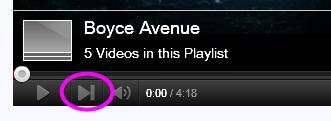
ћетки: учЄба |
ѕрограмма дл€ смены формата видео |
Ёто цитата сообщени€ emmaneangel [ѕрочитать целиком + ¬ свой цитатник или сообщество!]
ќчень часто бывает необходимо сменить формат видео. ƒл€ этого предусмотрено множество программ, которые можно найти в сети, но не все они отвечают всем требовани€м, а зачастую работают с ошибками. ¬идеоћј—“≈– http://video-converter.ru/ - самый удобный конвертер, который можно отыскать в »нтернете. ќн настолько прост в использовании, что им может легко овладеть даже неопытный пользователь.
ѕрограмма дл€ смены формата видео имеет все необходимые функции дл€ работы с видеофайлами, что позвол€ет конвертировать как отдельные ролики, так и целые DVD диски в тот формат, который необходим. ѕрограмма дл€ смены формата видео работает быстро и мощно, причем не нужно тратить свое врем€ на подбор разных настроек! ѕредусмотрено свыше 350 предустановок дл€ конвертации видео дл€ мобильных телефонов, видеоплееров, игровых приставок и даже сайтов! “еперь можно делать профессиональное видео и конвертировать его в любой формат, оптимизировав и преобразив по своему усмотрению, а затем публиковать как на своем сайте, так и в социальных сет€х. ¬се, что нужно - это скачать программу "¬идеоћј—“≈–".

ќбратите внимание, основное окно программы имеет удобный и красочный интерфейс, а также русское меню. ј благодар€ удобному размещению представленных функций, можно с легкостью найти необходимый формат и настройки.

ѕанель выбора формата позвол€ет отыскать нужный вам формат, чтобы в пару кликов произвести конвертирование видео. ѕри желании, можно отредактировать полученное видео, использу€ самые разные спецэффекты по своему вкусу.

ќб€зательно попробуйте новый ¬идеоћј—“≈–! ѕрограмма дл€ смены формата видео никого не оставит равнодушным!
ѕодробности тут: http://video-converter.ru/program-video.php
ћетки: программы |
√енераторы- ак онлайн удалить фон с фотографии. |
Ёто цитата сообщени€ Liudmila_Sceglova [ѕрочитать целиком + ¬ свой цитатник или сообщество!]

ƒаже име€ такой мощнейший редактор графики, как Photoshop, можно потратить не один час работы, чтобы качественно отделить объект (предмет, человека, животное и пр.) от бэкграунда. ƒаже профессионалы в р€де случаев получают результат, который лишь с нат€жкой можно назвать удовлетворительным…
|
ћетки: учЄба |
ѕ≈–≈¬ќƒ„» ÷≈Ћџ’ —“–јЌ»÷ “≈ —“ј. |
Ёто цитата сообщени€ мелвек [ѕрочитать целиком + ¬ свой цитатник или сообщество!]
|
—ери€ сообщений "ѕолезна€ информаци€":
„асть 1 - Ћучший заработок рунета.
„асть 2 - √отовим в микроволновке.
...
„асть 37 - Online консультаци€ психолога.
„асть 38 - ачаем с депозита
„асть 39 - ѕ≈–≈¬ќƒ„» ÷≈Ћџ’ —“–јЌ»÷ “≈ —“ј.
ћетки: словарь. |
"Microsoft Excel" дл€ начинающих. |
Ёто цитата сообщени€ jzayka [ѕрочитать целиком + ¬ свой цитатник или сообщество!]

¬идеокурс јндре€ —ухова дл€ версии 2010.
—остоит из 9 видеоуроков,который посв€щен основам работы в программе Excel.
 ¬идеоурок #1: »нтерфейс программы Excel
¬идеоурок #1: »нтерфейс программы Excel...об интерфейсе программы Excel...
...знакомство с рабочей областью программы, со столбцами, строками и €чейками...
 ¬идеоурок #2: ¬водим данные
¬идеоурок #2: ¬водим данные..как вводить данные в электронную таблицу...
..знакомимс€ с операцией автозаполнени€...
...создание электронно таблицы, котора€ поможет вести семейный бюджет...
Ќа основе этого примера будут рассматрены инструменты программы Microsoft Excel.
 ¬идеоурок #3: –аботаем с €чейками
¬идеоурок #3: –аботаем с €чейками..как производить выравнивание содержимого €чеек электронной таблицы...
..как измен€ть ширину столбцов и высоту строк таблицы... ...знакомство с инструментами Microsoft Excel, которые позвол€ют объедин€ть €чейки таблицы...
...как измен€ть направление текста в €чейках в случае такой необходимости.
 ¬идеоурок #4: ‘орматируем текст
¬идеоурок #4: ‘орматируем текст...знакомимс€ с операци€ми форматировани€ текста...
..дл€ разных элементов таблицы применим различные шрифты, различные размеры шрифтов и начертани€ текста...
...помен€ем цвет текста и установим цветной фон дл€ некоторых €чеек...
 ¬идеоурок #5: √раницы €чеек таблицы
¬идеоурок #5: √раницы €чеек таблицы... о границах €чеек...
...зададим различные границы дл€ разных столбцов и строк таблицы..
... получим полностью готовый к вводу данных бланк семейного бюджета...
 ¬идеоурок #6: ¬водим данные
¬идеоурок #6: ¬водим данные...заполним бланк семейного бюджета данными...
...как по-максимуму упростить процесс ввода данных...
...о форматах данных в €чейках и как их можно мен€ть...
 ¬идеоурок #7: –асчеты в Excel
¬идеоурок #7: –асчеты в Excel...о самом интересном - о формулах и расчетах...
...научимс€ производить простейшие вычислени€ с помощью электронных таблиц...
..познакомимс€ с мастером функций, который позвол€ет упростить процесс создани€ формул дл€ проведени€ расчетов...
 ¬идеоурок #8: «аканчиваем работу над документом
¬идеоурок #8: «аканчиваем работу над документом...полностью закончим работу над бланком семейного бюджета...
...составим все необходимые формулы...
...проведем окончательное форматирование строк и столбцов...
 ¬идеоурок #9: ƒиаграммы и графики
¬идеоурок #9: ƒиаграммы и графики...научимс€ создавать диаграммы и графики...
—ери€ сообщений "¬идеоуроки јндре€ —ухова":
„асть 1 - ак установить или переустановить Windows?видеоуроки
„асть 2 - ак закрыть зависшую программу...)))
...
„асть 10 - "Microsoft Word дл€ Ќачинающих"
„асть 11 - ак сделать рамку в Word
„асть 12 - "Microsoft Excel дл€ Ќачинающих"
ћетки: компьютер учЄба |
9 способов искать информацию в Ђяндексеї, о которых не знает 96% пользователей |
Ёто цитата сообщени€ јлиночка_Ћунева [ѕрочитать целиком + ¬ свой цитатник или сообщество!]

1. ак найти точную фразу или форму слова
— помощью оператора « ». «аключите фразу или слово в кавычки, и «яндекс» будет искать веб-страницы, где есть ровно така€ фраза (форма слова).
ћетки: компьютер |
10 секретов Google |
Ёто цитата сообщени€ Joker-6 [ѕрочитать целиком + ¬ свой цитатник или сообщество!]
1. Ќа главной странице google вводим следующие словосочетани€ и наблюдаем интересные эффекты:
do a barrel roll - страница прокручиваетс€ на 360 градусов
zerg rush - нолики уничтожают страницу поиска
tilt - перекосило экран
2. ¬ Google переводчике translate.google.com вводим: ƒоброе утро, ƒмитрий јнатольевич или
ƒоброе утро, ¬ладимир ¬ладимирович, и переводим на английский. –езультат вас удивит.
3. —уществует специальна€ фраза «pv zk bschk pv zk pv bschk zk pv zk bschk pv zk pv bschk zk bschk pv bschk bschk pv kkkkkkkkkk bschk». ≈Є необходимо ввести в переводчик от Google и перевести с любого €зыка на немецкий, после этого кнопка прослушать станет кнопкой Beatbox. ≈сли на неЄ нажать, то можно прослушать очень интересный и необычный битбокс
4. Ќаверное, все знают что такое дудлы. Ќа праздники команда Google пытаетс€ разнообразить свою главную страницу, внести изюминку, так сказать. ќтдельно стоит обратить внимание на такие дудлы:
¬ честь ƒн€ рождени€ Ћеса ѕола была создана гитара в 2011 году.
ѕобрынчать здесь: www.google.com/logos/2011/lespaul.html
5. ј вот фича в китайском √угле. ѕо запросам ищет картинки;
www.google.com.hk/intl/zh-CN/landing/shuixia
6. онвертер валют. Ќабрав в поисковой строке запрос «100 usd to euro", вы сможете узнать, сколько евро будет 100 американских долларов.
7. онвертер температур. «апрос «30 C to F», набранный в сроке поиска √угла, поможет вам узнать, сколько градусов в ‘аренгейтах будет 30 градусов ÷ельси€.
8. онвертер дистанций. ћожно узнать, допустим, сколько миль составл€ет рассто€ние, указанное в километрах. «апрос «120 kilometers to miles", вам покажет сколько миль составл€ют 120 километров.
9. ƒл€ тех, кто использует rss ридер от Google: наход€сь в Google Reader наберите комбинацию стрелками: вверх, вверх, вниз, вниз, влево, вправо, влево, вправо, B, A. ¬ыскочит ниндз€.
10. ≈сли вас достают тупыми просьбами что-то найти, потому что «сами не могут», то вы всегда можете воспользоватьс€ сайтом lmgtfy.com . » злость пройдет и посме€тьс€ можно.
ћетки: компьютер |
—ј…“ красивых ќЅќ≈¬ |
Ёто цитата сообщени€ ¬аша_“јЌя_идуща€_по_—удьбе [ѕрочитать целиком + ¬ свой цитатник или сообщество!]
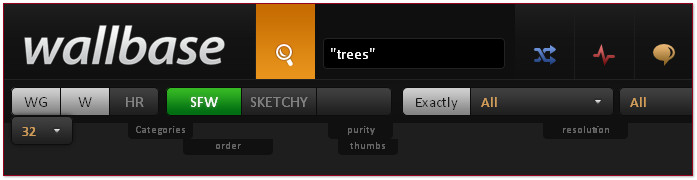
ѕ≈–≈ƒ¬»√јя ѕ–ќ –”“ ” , ¬џЅ–ј“№ понравившийс€ сюжет , Ќј∆ј“№ на ј–“»Ќ ” , перейти на сайт и скопировать ее в нужном размере
ћетки: обои |
—оветы по настройке и работе с Windows дл€ новичка |
Ёто цитата сообщени€ EFACHKA [ѕрочитать целиком + ¬ свой цитатник или сообщество!]
 «десь собран целый архив советов дл€ "чайников" с сайта www.chaynikam.net, каждый совет представл€ет собой краткое описание настроек или каких-либо действий, направленных на улучшение или ускорение работы операционной системы Windows.
«десь собран целый архив советов дл€ "чайников" с сайта www.chaynikam.net, каждый совет представл€ет собой краткое описание настроек или каких-либо действий, направленных на улучшение или ускорение работы операционной системы Windows.
ћетки: учЄба |
Ќовый видеоплеер |
Ёто цитата сообщени€ _Lyubasha_K_ [ѕрочитать целиком + ¬ свой цитатник или сообщество!]
|
ћетки: компьютер плеер |
ј ћќ∆Ќќ –ј«ЅЋќ »–ќ¬ј“№ ќћѕ№ё“≈– Ѕ≈« —ћ— |
Ёто цитата сообщени€ GalinaIvyshka [ѕрочитать целиком + ¬ свой цитатник или сообщество!]
 |
„то же в этом случае делать? ѕодчинитьс€ вымогател€м или всЄ-таки есть шанс разблокировать компьютер без —ћ—? ƒавайте разберЄм несколько вариантов наших действий дл€ того чтобы не стать Ђдойной коровойї дл€ аферистов. ¬едь после пополнени€ счЄта они уже будут знать ¬аш телефон и скорее всего смогут авторизоватьс€ у ¬ашего сотового оператора. ј значит и снимать с ¬ашего телефона денежки им не составит большого труда. Ќо не будем отчаиватьс€ и сначала попытаемс€ справитьс€ с проблемой самосто€тельно.
ѕопытка избавитьс€ от банера через диспетчер задач
Ёто один из самых простейших методов. то знает, может быть мошенники не настолько грамотны и всего лишь блефуют? »так, вызываем диспетчер задач и снимаем задачу, выполн€емую нашим браузером. ƒл€ этого нажимаем одновременно клавиши Ctrl+Alt+Del (плюсики, конечно, не нажимаем). «атем в открывшемс€ окне нажимаем У«апустить диспетчерФ:
 |
 |
ѕопытка разблокировать компьютер через реестр
“еперь пробуем следующий вариант Ц посложнее. —тавим курсор в поле ввода кода, нажимаем Ctrl+Alt+Del и внимательно смотрим на банер. ќн, конечно, не об€зательно будет такой же как у мен€, но предложение отправить —ћ— или пополнить номер и строка дл€ ввода кода или парол€ должны присутствовать об€зательно. ≈сли в результате наших действий курсор исчез, значит внимание клавиатуры переключилось на диспетчер задач:
“еперь можно нажимать Tab, а потом Enter и перед ¬ами должен открытьс€ пустой рабочий стол, скорее всего, даже без УѕускаФ. ≈сли это произошло, теперь чтобы Уосвободить компьютер от оковФ нужно зайти в реестр, так как вирусы обычно прописываютс€ там.
Ќажимаем Ctrl+Alt+Del. ѕотом У«апустить диспетчер задачФ. ¬ новом по€вившемс€ окне Ч У‘айлФ, потом в выпадающем меню УЌова€ задача(¬ыполнитьЕ)Ф:
¬ следующем окне прописываем команду УregeditФ после чего нажимаем Уќ Ф:
ќкно У¬ыполнитьФ можно вызвать и проще если, конечно, получитьс€ Ч нажав на клавиатуре кнопки Win+R. то не знает, Win Ц это клавиша с картинкой Windows, обычно внизу в левом конце клавиатуры. ≈сли всЄ получилось мы окажемс€ в редакторе реестра. ¬от тут будьте очень внимательны и осторожны. Ќичего лишнего не трогайте. ѕотому как неправильные действи€ могут привести к непри€тным, а порой и непредсказуемым последстви€м в работе компьютера.
»так нам нужно попасть сюда: HKEY_LOCAL_MACHINE / SOFTWARE / Microsoft / Windows NT / CurrentVersion / Winlogon. ѕокажу ¬ам два окна чтобы было пон€тно где и что нажимать дл€ осуществлени€ этой затеи. ¬ первом окне находите строчку с надписью УHKEY_LOCAL_MACHINEФ и кликаете по треугольничку слева от неЄ:
 |
 |
 |
заключительные работы и действи€ при неудаче
¬ некоторых случа€х бывает, что эти параметры в пор€дке. “огда находим такой раздел: HKEY_LOCAL_MACHINE / SOFTWARE / Microsoft / Windows NT / CurrentVersion / Image File Execution Options и развертываем его. ≈сли там окажетс€ подраздел explorer.exe, удал€ем без сожалени€. Ќу вот мы и сделали всЄ дл€ того чтобы разблокировать нашего УузникаФ.
“еперь можете перезагружать компьютер. ≈сли вирус не более коварный, всЄ должно вернутьс€ на свои места. ≈сли так, то можем посме€тьс€ над горе вымогател€ми. Ќу и конечно же после всей проделанной работы об€зательно произведите полную проверку компьютера антивирусником. ƒа и чистильщиком перед этим не помешает пройтись Ч типа CCleaner.
≈сли ничего не помогло или же ¬ы не решаетесь проделать описанные выше действи€ обратитесь к специалисту. Ќо —ћ— не отправл€йте в любом случае. ћожете также ознакомитьс€ с другими методами разблокировки от ¬ируса Trojan Winlock на сайте VirusStop или на сайте асперского.
Ќа этом всЄ. “еперь ¬ы, надеюсь сможете разблокировать компьютер без —ћ—. Ќо было бы лучше, если бы ¬ам этого делать никогда не понадобилось, по крайней мере на своЄм компьютере.
»сточник —айт омпьютер и интернет пенсионерам и чайникам
ћетки: учЄба |
—емь секретов вашей мышки |
Ёто цитата сообщени€ —нова_весна [ѕрочитать целиком + ¬ свой цитатник или сообщество!]
|
ћетки: учЄба |
омбинации клавиш, которые позвол€ют экономить врем€ |
Ёто цитата сообщени€ angreal [ѕрочитать целиком + ¬ свой цитатник или сообщество!]
 ≈сли вы много работаете с компьютером и когда нет времени на философию, чтобы всЄ делать быстро и продуктивно желательно обходитьс€ без лишних манипул€ций мышкой.
≈сли вы много работаете с компьютером и когда нет времени на философию, чтобы всЄ делать быстро и продуктивно желательно обходитьс€ без лишних манипул€ций мышкой.
ѕроверьте себ€, отметив, сколько комбинаций вы действительно используете.
- ѕодн€ть или опустить страницу. ѕробел – опустить страницу, Shift+пробел – подн€ть страницу.
- Ќайти. Ctrl+F или Alt-N дл€ следующей страницы.
- Ќова€ вкладка. Ctrl+T.
- ѕерейти на панель поиска. Ctrl+K.
- ѕерейти в адресную строку. Ctrl+L.
- ”величить размер текста. Ctrl+=. ”меньшить размер текстаCtrl+- - «акрыть вкладку. Ctrl-W.
- ќбновить страницу. F5.
- ¬осстановить закрытую страницу. Ctrl+Shift+T.
ћетки: учЄба |
ак установить пароль на wifi |
Ёто цитата сообщени€ last_Alive [ѕрочитать целиком + ¬ свой цитатник или сообщество!]
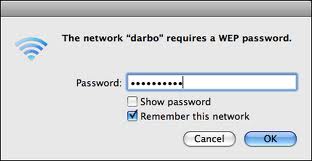
ћногие пользователи, которые подключили Wi-Fi сеть, сталкиваютс€ с проблемой парольной защиты беспроводного соединени€. Ќа самом деле все просто. ƒл€ начала определимс€ - где можно установить пароль на WiFi.
”становить его можно на роутере, который умеет раздавать интернет по беспроводному каналу св€зи.
ћетки: учЄба |
ќнлайн - ликбез по клавиатуре |
Ёто цитата сообщени€ LediLana [ѕрочитать целиком + ¬ свой цитатник или сообщество!]
ѕолезна€ вещь от Jiniya.
Ќаводишь курсор и видишь значени€ клавиш
ћетки: учЄба |